Page 1

Marzo 2012
Cómo funciona Eye-Fi
Flujos de trabajo descriptivos
Page 2
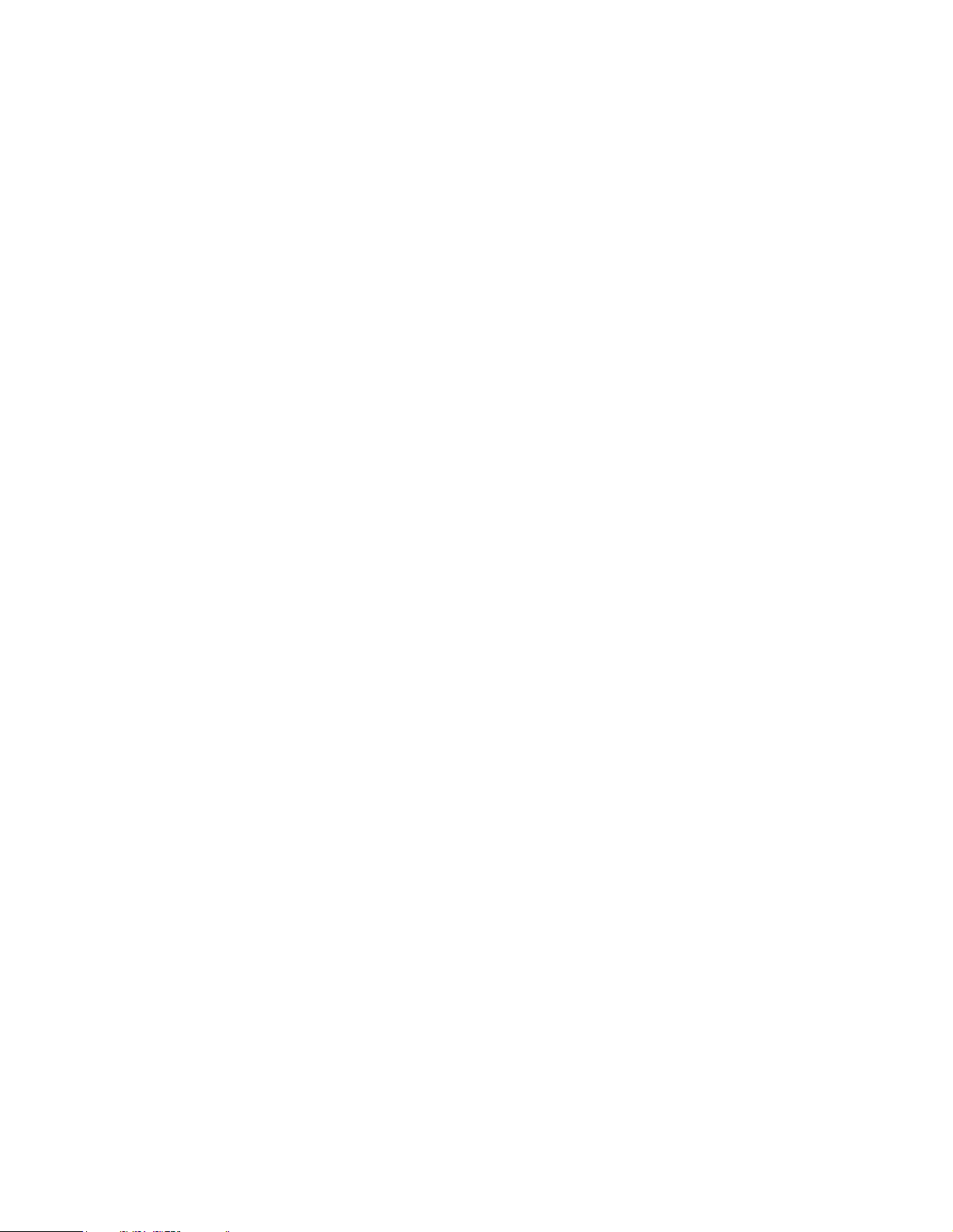
© 2012 Visioneer, Inc. (una marca comercial con licencia de Xerox).
Todos los derechos reservados. XEROX®, XEROX y Design® y DocToMe™ son marcas comerciales de Xerox Corporation en Estados
Unidos y/u otros países.
Versión del documento: 05-0873-000 (Marzo 2012)
Visioneer® es una marca registrada de Visioneer, Inc. en Estados Unidos y otros países.
Windows® es una marca registrada de Microsoft Corporation.
Android™ es una marca comercial de Google, Inc. Picasa™ es una marca comercial de Google, Inc.
Universal Serial Bus es una marca comercial de USB Implementers Forum, Inc. (USB-IF) en EE. UU. y otros países y se utiliza bajo licencia.
IOS® es una marca registrada de Cisco.
Eye-Fi® es una marca registrada de Eye-Fi Inc.
Todos los demás productos aquí mencionados son marcas comerciales de sus respectivas empresas y así se reconoce.
Page 3

Cómo funciona Eye-Fi
Escanear y enviar archivos a un equipo (con Eye-Fi Center instalado)
Escanear un artículo.
No se encuentra una red Wi-Fi.
La próxima vez que se encienda el
escáner, la tarjeta Eye-Fi volverá a
buscar una red inalámbrica y, si la
encuentra, copiará los archivos que
no se hayan transferido
anteriormente.
La imagen se guarda en la
tarjeta Eye-Fi.
La tarjeta Eye-Fi busca una red
inalámbrica configurada.
Se encuentra una red Wi-Fi y
los archivos se copian en los
servidores de Eye-Fi.
Los servidores Eye-Fi
transfieren el archivo al equipo
mediante la utilidad Eye-Fi
Helper.
Escanear y enviar archivos a un dispositivo móvil (con una aplicación móvil instalada)
Escanear un artículo.
La tarjeta Eye-Fi implementa una
red Wi-Fi (Modo directo).
El dispositivo móvil se conecta a la
red Wi-Fi de la tarjeta Eye-Fi.
La imagen se guarda en la
tarjeta Eye-Fi.
La tarjeta Eye-Fi busca una red
inalámbrica configurada.
Se encuentra una red Wi-Fi y
los archivos se copian en Eye-Fi.
Los servidores de Eye-Fi
transfieren los archivos a la
aplicación móvil de los
servidores de su dispositivo.
Los archivos se copian en la
aplicación móvil del dispositivo.
Page 4

Descripción general de Eye-Fi Center, Eye-Fi Helper y
Eye-Fi View
Eye-Fi
Center
Configure estas opciones cuando la tarjeta esté conectada al equipo:
(utilizando un lector de tarjetas de memoria SDHC o introduciendo la tarjeta en el escáner conectado con su
cable USB y encendido).
Redes (redes Wi-Fi, Modo directo, puntos de acceso públicos)
Modos de transferencia (transferencia selectiva, memoria infinita)
Configure estas opciones en cualquier momento:
Dónde se guardan las Fotos (JPG) y los archivos RAW (PDF) en el equipo,
configurar la forma de compartir en línea los archivos escaneados
(facebook, flickr, ftp, mobileme, Picasa, snapfish, Evernote, etc.), activar
Eye-Fi View, definir notificaciones y activar la transferencia retransmitida.
Ver sus archivos cuando el equipo está definido como
el destino para recibir las imágenes escaneadas.
(No aplicable cuando la tarjeta se ha configurado
para enviar imágenes a un dispositivo móvil).
Eye-Fi
Helper
Eye-Fi View
Permanece conectado a su
cuenta de Eye-Fi y sincroniza la
configuración de Eye-Fi Center
con su cuenta de Eye-Fi en
el servidor.
También retransmite imágenes
desde el servidor al equipo cuando
el equipo está definido como el
destino de los archivos.
Las imágenes se pueden ver en línea mediante un
explorador de Internet, iniciando sesión en su cuenta
en www.eye.fi ~ (solo cuando Eye-Fi View se haya
activado en Eye-Fi Center o en línea).
Haga clic en el botón de ayuda de la aplicación Eye-Fi Center para abrir la ayuda en línea de Eye-Fi que contiene información detallada
acerca del software y las opciones de configuración.
Page 5

Descripción general de la instalación del software de EyeFi y la configuración de las opciones iniciales de la tarjeta
La tarjeta Eye-Fi ahora está registrada
y activada en su cuenta de Eye-Fi.
No seleccione Mi PC si no tiene los
datos de inicio de sesión de la red
inalámbrica.
Conecte la tarjeta Eye-Fi al equipo
(introdúzcala en el escáner o utilice
un lector de tarjetas de memoria
SDHC).
Abra el instalador de su sistema
operativo desde la tarjeta Eye-Fi.
Se inicia Eye-Fi Helper y se abre
Eye-Fi Center.
Iniciar sesión en la cuenta de EyeFi o crear una cuenta.
Siga las instrucciones de
configuración en pantalla para
establecer las opciones iniciales de
transferencia de archivos de la
tarjeta Eye-Fi.
La tarjeta Eye-Fi se detecta como una
unidad de disco que contiene el
programa para instalar el software
necesario en su equipo.
Si el equipo tiene acceso a Internet
automáticamente se descarga el
instalador más reciente.
Eye-Fi Center comprueba y descarga el
firmware de la tarjeta Eye-Fi si
hay disponible una actualización
en línea.
Si se le pregunta, actualice el firmware
de la tarjeta Eye-Fi siguiendo los pasos
en pantalla.
Nota
Seleccione la red inalámbrica e
introduzca la contraseña.
Deje la selección predeterminada para
configurar cómo compartir los
archivos más tarde, o seleccione la
segunda opción y elija el sitio para
compartir archivos que utiliza.
Cierre la ventana y apague y encienda
el escáner (o extraiga la tarjeta Eye-Fi
del lector de tarjetas de memoria si
está utilizando uno y, a continuación,
introdúzcala en el escáner).
Vaya al flujo de trabajo descriptivo de
cómo funciona la transferencia de
archivos a un equipo y en línea.
Elija adónde enviar los archivos
(Mi PC o Mi dispositivo móvil).
Si activa compartir los
Nota
archivos, necesitará los
datos de cuenta del sitio
que utilice (como p. ej.
Picasa). Siga los diálogos
en pantalla para
configurar esta función.
La creación de una
cuenta, el uso del sitio y la
finalidad de compartir
archivos quedan fuera del
ámbito de estos
documentos y no se
tratarán detenidamente.
Seleccione su
tipo de dispositivo
móvil.
Haga clic en Continuar en las pantallas
posteriores (no descargue la aplicación
móvil en este momento. En su lugar,
siga el flujo para dispositivos móviles).
Cierre la ventana y apague y encienda
el escáner (o extraiga la tarjeta Eye-Fi
del lector de tarjetas de memoria si está
utilizando uno y, a continuación,
introdúzcala en el escáner).
Vaya al flujo de trabajo descriptivo de
cómo funciona la transferencia de
archivos a un dispositivo móvil.
Page 6

Descripción general de cómo transferir archivos a un
equipo y en línea funciona con Wi-Fi
Cuando se termina el escaneado,
la imagen se guarda en la tarjeta Eye-Fi.
La tarjeta Eye-Fi busca una red inalámbrica
configurada.
Se encuentra una red
La tarjeta Eye-Fi copia los archivos
en su cuenta de los servidores de
Eye-Fi.
La carte Eye-Fi copie les fichiers sur
votre compte sur les serveurs Eye-Fi.
Los archivos JPG se envían a
las ubicaciones que haya
configurado para Fotos en
la aplicación Eye-Fi Center.
No se encuentra una red
¿Está Eye-Fi
View activado?
Equipo
La próxima vez que se encienda el
escáner, la tarjeta Eye-Fi volverá a
buscar una red inalámbrica y, si la
encuentra, transferirá las imágenes
que no se hayan transferido
anteriormente.
Todos los archivos se pueden ver en línea
Sí
en www.eye.fi (durante un máximo de 7
días con una cuenta gratuita e
indefinidamente con una cuenta premium).
Todos los archivos se transfieren a una
carpeta del equipo. Los archivos se pueden
abrir desde esa carpeta y verlos en la
aplicación Eye-Fi Center.
Los archivos PDF se envían
a las ubicaciones que haya
configurado para RAW en
la aplicación Eye-Fi Center.
Sitio para
compartir
archivos
Los archivos se envían al sitio para
compartir archivos que haya
configurado en Eye-Fi Center.
Para archivos PDF estos incluyen:
sitios ftp y Evernote.
Sitio para
compartir
archivos
Equipo
Los archivos se envían al sitio para compartir
archivos que haya configurado en Eye-Fi
Center. Para archivos JPG estos incluyen:
facebook, flickr, sitios de ftp, mobileme,
Picasa, snapfish, Evernote, etc.
Si también se selecciona la opción
para cargar imágenes en el
equipo, las imágenes se envían al
equipo además de al sitio en línea.
Page 7

Descripción general de cómo funcionan los dispositivos
móviles con Wi-Fi y el Modo directo
Esto solo se trata de una descripción general. Las instrucciones detalladas de configuración, incluida la configuración del Modo directo,
se encuentran en el capítulo de escaneado inalámbrico de la guía del usuario del escáner.
La aplicación móvil de Eye-Fi
está disponible para Android
e iOS.
¿Utiliza la apl. móvil de Eye-Fi?
Toque Fotos y fotos RAW
Toque Cambiar a [su
dispositivo].
Descargue e instale la aplicación móvil
en su dispositivo desde la tienda de
aplicaciones.
Introduzca la tarjeta Eye-Fi en el
escáner y enciéndalo.
Insira as suas credenciais de login da
conta do Eye-Fi para estabelecer
conexão com a sua conta do Eye-Fi
nos servidores.
Toque su tarjeta Eye-Fi en el
emparejamiento.
Eye-Fi Helper trasmite esta
información desde el servidor a la
aplicación Eye-Fi Center y el equipo
deja de ser el destino de los archivos.
Escanear un
artículo.
Xerox DocToMe™ por el momento
solo está disponible para iOS
(le recomendamos que utilice esta
aplicación si está disponible para su
dispositivo).
¿Utiliza Xerox DocToMe?
Toque Emparejar con esta tarjeta.
Las fotos y los archivos
RAW se definen
automáticamente para
enviarlos al dispositivo
móvil cuando empareja
con la tarjeta.
Se encuentra una red Wi-Fi y
los archivos se copian en los
servidores de Eye-Fi.
Los servidores de Eye-Fi
transfieren los archivos a la
aplicación móvil de su dispositivo.
La imagen se guarda en
la tarjeta Eye-Fi. La tarjeta
busca una red inalámbrica
configurada.
Nota
Si utiliza Xerox DocToMe™ y esta es la
primera vez que se conecta a la red en Modo
directo de la tarjeta Eye-Fi, primero deberá
seleccionar la red Eye-Fi en Configuración de
Wi-Fi de su dispositivo móvil. Consulte la guía
del usuario del escáner para obtener
instrucciones sobre cómo configurar el Modo
directo para usarlo por primera vez.
No encontradaEncontrada
La tarjeta Eye-Fi implementa una
red Wi-Fi (Modo directo).
El dispositivo móvil se conecta a la
red Wi-Fi de la tarjeta Eye-Fi.
Los archivos se copian en la
aplicación móvil del dispositivo.
